Cara Memasukkan background di CorelDraw. Background merupakan komponen penting dalam gambar agar terlihat menarik. Dalam CorelDraw ada beberapa langkah mudah untuk memasukkan background di lembar kerja CorelDraw. Background disini bisa dirubah menjadi warna atau motif tertentu. Bagaimana caranya?
Langkah-Langkah memasukkan background, adalah sebagai berikut:
1. Pertama, Buka aplikasi CorelDraw
2. Kedua, Buat Lembar Kerja yang akan di edit (New Blank Document)
3. Ketiga, masukkan background warna atau motif ke dalam lembar kerja tersebut. Pilih "Layout"
 |
| Memasukkan Background di CorelDraw |
4. Keempat, Pilih "Page Background" maka akan keluar gambar berikut:
 |
| Memasukkan Background di CorelDraw [2] |
5. Kelima, Untuk membuat background dengan warna maka pilih "solid" kemudian tentukan warna yang ingin di pilih
 |
| Memasukkan Background di CorelDraw [3] |
6. Keenam, atau pilih "bitmap" untuk background motif/gambar. Klik "browse"
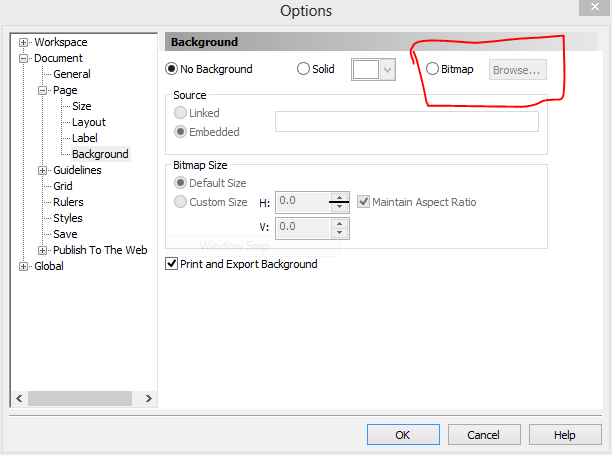 |
| Memasukkan Background di CorelDraw [4] |
7. Ketujuh, tentukan motif/gambar yang ingin di pilih, kemudian "Import" -> "ok"
 |
| Memasukkan Background di CorelDraw [5] |
8. Kedelapan, maka secara otomatis backround anda akan terisi dengan motif/gambar yang anda pilih
 |
| Memasukkan Background di CorelDraw [6] |
9. Kesembilan, Selesai....
Background yang sudah terpasang, juga bisa anda edit atau rubah kembali sesuai dengan keinginan anda. Selamat Mencoba,
Terima Kasih....
No comments:
Post a Comment
Silakan tinggalkan komentar anda. Boleh berupa saran, kritik, atau pertanyaan. Nice too meet you... :)